
Les vidéos sont désormais disponibles dans différents formats. Les plus connus sont OGG, AVI, MOV, WebM et bien sûr MP4. Les gens regardent des vidéos en ligne en utilisant différents canaux et sites Web. Certains souhaitaient que ceux-ci soient enregistrés sur leurs gadgets pour une visualisation hors ligne et voulaient toujours enregistrer leurs espaces de stockage.
Dans cet article, nous allons discuter des moyens de convertir gratuitement une vidéo AVI en MP4. Mais tout d'abord, nous devons savoir ce qu'est le format AVI. Commençons.
Guide des matièresPartie 1. Qu'est-ce que le format vidéo AVI?Partie 2. Façons de convertir gratuitement AVI en MP4Partie 3. En conclusion
Connaissez-vous un Vidéo AVI est? AVI qui signifie Audio Video Interleave est un format vidéo qui est en fait un conteneur multimédia introduit par Microsoft. Ceci est également compatible avec certains gadgets et appareils. Cependant, il y a des moments où les vidéos sur ce format sont de grande taille, ce qui est un inconvénient en termes de publication en ligne ou d'enregistrement pour une visualisation hors ligne.
La façon dont nous mettons en évidence ce message réduira la taille de votre fichier AVI tout en conservant sa qualité incroyable! Continuons à lire pour en savoir plus sur la façon de convertir gratuitement AVI en MP4.
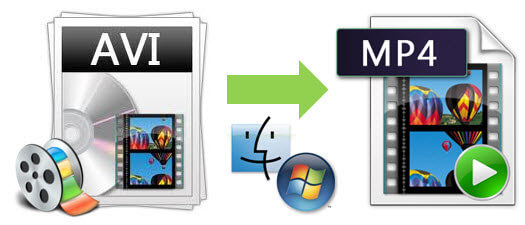
Avant de nous pencher sur les moyens que vous pouvez utiliser pour convertir AVI en MP4 gratuitement, Je vais vous présenter ceci DumpMedia Video Converter qui a été utilisé et approuvé par de nombreux utilisateurs de nos jours. Cette application est très utile si vous recherchez un outil que vous pouvez utiliser pour convertir vos fichiers vidéo ou même audio en différents formats souhaités, y compris convertir AVI en GIF etc. Vous pouvez facilement lire toutes les vidéos et audios et obtenir instantanément des instantanés en utilisant sa mini boîte transparente si nécessaire. Celui-ci est un logiciel avec une interface conviviale et propose des étapes faciles pour effectuer les processus souhaités. En même temps, vous pouvez améliorez la qualité de votre vidéo, ajoutez des effets à votre vidéo.
Le téléchargement et même l'installation de ce programme peuvent se faire en quelques minutes et ne nécessitent que quelques clics. Vous devez avoir votre vidéo convertie en suivant simplement quelques étapes simples. Ravi et excité d'utiliser celui-ci?
Pour procéder à la conversion vidéo, vous devez suivre ce simple guide étape par étape.
Étape 1 : Bien entendu, vous devez vous assurer que cette DumpMedia Video Converter sera téléchargé et installé sur votre Winles ordinateurs Mac.
Étape 2: Lancez le programme et cliquez sur le bouton «Ajouter des fichiers» pour sélectionner le fichier à convertir. Vous pouvez également faire glisser et déposer les fichiers directement de l'emplacement vers l'application.

Étape 3: Cliquez sur le bouton «Profil» pour sélectionner le format souhaité.
Étape 4: Une fois terminé, choisissez le dossier de destination dans lequel le fichier de sortie sera enregistré.
Étape 5: Cliquez sur le bouton «Convertir» pour commencer le processus de conversion.
VideoSolo Video Converter Ultimate est l'outil le plus efficace auquel vous pourriez penser si vous cherchez une application pour convertir des vidéos AVI en MP4. Cela a un processus d'exploitation qui est certainement simple et convivial. De plus, cela offre de nombreuses fonctionnalités incroyables, y compris son option d'édition.
Examinons ces étapes pour continuer.
Étape 1: Assurez-vous que ce VideoSolo Video Converter Ultimate est téléchargé et installé sur votre ordinateur personnel.
Étape 2: Une fois installé, lancez-le.
Étape 3: pour commencer le processus, ajoutez le fichier AVI destiné à être converti en cliquant sur le bouton "Ajouter un fichier "Dans la partie supérieure de l'écran. Vous pouvez ajouter un fichier ou plusieurs fichiers si vous le souhaitez.
Étape 4: passez la souris sur le "Profil "Et assurez-vous de choisissez MP4 comme format de sortie. Si vous avez un peu de temps pour trouver ce format, vous pouvez utiliser la zone de recherche et saisir le format qui vous convient le mieux.
Étape 5: Avant de convertir la vidéo AVI en MP4, vous pouvez également effectuer le montage, le découpage et la personnalisation en aller au bouton "Paramètres". Il y a cet aperçu sur le côté droit de l'écran pour que vous puissiez voir comment la vidéo se passe.
Étape 6: Une fois terminé, vous pouvez maintenant poursuivre le processus de conversion en cocher l'option «Convertir» qui se trouve dans la partie inférieure droite de l'interface.

VLC Media Player est une autre option en dehors de VideoSolo Video Converter Ultimate que vous pouvez utiliser pour convertir des vidéos AVI en MP4. VLC Media Player est l'un des lecteurs multimédias les plus célèbres utilisés par beaucoup de gens. Ce qui est étonnant, c'est qu'en plus d'être un lecteur multimédia, cela peut également être utilisé comme convertisseur.
Regardez ces procédures que vous devez faire pour utiliser ce lecteur VLC comme convertisseur.
Étape 1: Vous pouvez télécharger ce lecteur multimédia VLC si vous ne l'avez toujours pas sur votre ordinateur personnel.
Étape 2: ouvrez votre lecteur multimédia VLC.
Étape 3: dans la partie la plus à gauche de l'interface, cliquez sur "Média" et choisissez "Convertir / Enregistrer" pour activer la fenêtre "Open Media".
Étape 4: Ajoutez le fichier AVI (que vous préférez convertir) à VLC Media Player en cliquant sur le bouton "Ajouter" puis en cliquant sur l'option "Convertir / Enregistrer" pour arriver à la fenêtre "Convertir".
Étape 5: Choisissez MP4 comme format de sortie en allant dans l'option "Profil" dans laquelle vous pouvez voir une liste déroulante.
Étape 6: Cliquez sur le bouton «Parcourir» trouvé en bas à droite de l'écran.
Étape 7: Une fois les 6 étapes ci-dessus terminées, vous pouvez enfin commencer la conversion du fichier AVI en MP4 en cliquant sur le bouton "Commencer "Bouton.
Une fois que vous avez terminé les étapes mentionnées, le fichier converti peut être trouvé à l'emplacement que vous avez initialement défini.

Freemake Video Converter est un convertisseur largement utilisé par de nombreuses personnes en raison de sa capacité à convertir des vidéos en plusieurs formats dont MP4, AVI, MKV, WMV, MP3, 3GP et bien plus encore. Cette application est compatible avec tous les gadgets tels qu'Apple, Windows, Google Android, Sony PSP, et plus encore. Si vous décidez de l'utiliser, vous pouvez le télécharger gratuitement sur le Web !
Pour utiliser ce convertisseur vidéo Freemake dans la conversion de vidéos AVI en MP4, vous devez suivre les méthodes ci-dessous.
Étape 1: Bien sûr, vous devez télécharger l'application sur le Web.
Étape 2: Une fois installé, ouvrez le programme.
Étape 3: Ajoutez et importez le fichier AVI à convertir en MP4 en utilisant le "+ Vidéo "Ou faites glisser et déposez le fichier si vous le souhaitez.
Étape 4: Sélectionnez MP4 comme format de sortie cible. Les sélections sont visibles dans la partie inférieure de l'interface.
Étape 5: Vous pouvez utiliser soit utiliser le préréglage de conversion par défaut, soit changer celui que vous désirez. Une fois cela fait, vous pouvez maintenant cliquer sur le bouton "Convertir" pour faire avancer les choses.
Wondershare UniConverter (Wondershare Video Converter Ultimate) arrive également en tête de liste pour la conversion vidéo. Vous pouvez également l'utiliser pour convertir des fichiers AVI en MP4 car il prend en charge des milliers de formats de sortie avec une vitesse 30 fois plus rapide.
Pour utiliser cette application, vous pouvez consulter ci-dessous le guide simple.
Étape 1: Téléchargez et installez Wodershare UniConverter (Wondershare Video Converter Ultimate)
Étape 2: Lancez et ouvrez le programme.
Étape 3: Vous verrez maintenant l'interface du programme. Depuis l'écran, cliquez sur le bouton «Ajouter des fichiers» que vous pouvez voir dans le coin supérieur gauche de l'écran. En faisant cela, le programme vous permettra de choisir le fichier AVI à convertir depuis votre ordinateur personnel. Vous pouvez également ajouter plusieurs fichiers si vous souhaitez une conversion par lots.
Étape 4: Vous pouvez exécuter la fonction d'édition - ajouter des effets ou une personnalisation si vous préférez. Ce logiciel propose le rognage, la coupe, le recadrage et bien plus encore.
Étape 5: assurez-vous de choisir MP4 comme format de sortie en cliquant sur le bouton "Convertir tous les fichiers en "Option que vous pouvez voir dans le coin supérieur droit de l'écran. Dans la nouvelle fenêtre qui s'affiche, sélectionnez l'onglet «Vidéo» puis "MP4" ainsi que la résolution vidéo souhaitée.
Étape 6: vous pouvez effectuer un montage vidéo en plaçant votre souris sur le "+ Créer personnalisé " bouton. C'est ici que vous pouvez modifier les paramètres du fichier tels que la fréquence d'images, le débit binaire, la résolution, etc.
Étape 7: Enfin, vous pouvez cliquer sur le bouton "Convertir tout »En bas à droite de l'écran pour lancer le processus de conversion. Vous pouvez cocher l'onglet «Sortie» pour choisir l'emplacement où vous pouvez enregistrer le fichier vidéo converti.
![]()
Outre les méthodes susmentionnées, vous pouvez également utiliser ce convertisseur vidéo Zamzar pour effectuer la conversion vidéo d'AVI en MP4. Celui-ci est un convertisseur en ligne dans lequel vous pouvez ajouter des fichiers de moins de 100 Mo. Le seul inconvénient est que la vitesse de conversion est assez lente.
Pour continuer à utiliser ce fichier, assurez-vous de suivre ci-dessous.
Étape 1: Choisissez le fichier AVI à convertir. Vous pouvez le télécharger ou le glisser-déposer sur l'écran.
Étape 2: Sélectionnez MP4 comme format de sortie cible.
Étape 3: assurez-vous que vous avez entré votre adresse e-mail, car les vidéos converties seront directement envoyées sur votre courrier.
Étape 4: cliquez sur le bouton "Convertir »Pour commencer tout le processus.
En seulement quatre étapes faciles, vous devez avoir votre fichier converti sur votre courrier!
Movavi Video Converter est un autre outil largement utilisé par la plupart des gens de nos jours. Cela offre une vitesse de conversion rapide, un traitement de conversion par lots et même une édition et une compression.
De plus, en l'utilisant, vous pouvez être assuré que la qualité de la vidéo originale ne sera pas perdue. Ceci ainsi qu'une interface intuitive et facile sur laquelle vous pouvez compter.
Pour en savoir plus à ce sujet, ci-dessous pourrait vous servir de guide.
Étape 1: assurez-vous d'avoir téléchargé et installé Movavi Video Converter sur votre ordinateur personnel.
Étape 2: exécutez et lancez cette opération.
Étape 3: pour ajouter le fichier AVI, cliquez sur le bouton "Ajouter un média" dans le coin supérieur droit de l'écran. Une fois fait, cochez l'option «Ajouter une vidéo». Comme mentionné initialement, cet outil permet la conversion par lots. Par conséquent, si vous préférez inclure plus de vidéos, vous pouvez le faire une seule fois! L'ajout d'un dossier entier fonctionne également.
Étape 4: Étant donné que vous êtes également autorisé à modifier les vidéos, vous pouvez allez sur le bouton «Modifier» qui se trouve à droite dans la section d'informations sur les fichiers. En cliquant, une nouvelle fenêtre avec plusieurs onglets s'ouvrira. Vous pouvez effectuer les opérations suivantes sur cet onglet.
Étape 5: Outre l'option d'édition, vous pouvez également compresser de gros fichiers AVI que vous souhaitez convertir en MP4 en cliquant sur la valeur de taille.
Étape 6: La prochaine étape serait aller à l'onglet "Vidéo" et trouver MP4 comme format de sortie.
Étape 7: Assurez-vous de choisir l'emplacement où vous allez enregistrer le fichier vidéo converti.
Étape 8: Enfin, cliquez sur le bouton «Convertir» pour commencer la conversion AVI en MP4.

Les méthodes mentionnées et mises en évidence ci-dessus peuvent être pleinement utilisées par toute personne souhaitant convertir son fichier AVI en MP4. Les étapes ne pouvaient être effectuées qu'en quelques clics.
Avez-vous déjà fait cette conversion auparavant? Quelle méthode avez-vous utilisée? Est-ce l'un des éléments mis en évidence ci-dessus?
Faites-nous part de vos réflexions en laissant quelques commentaires ci-dessous!
